Comment modifier les iMessages envoyés pour corriger les fautes d’orthographe et autres erreurs
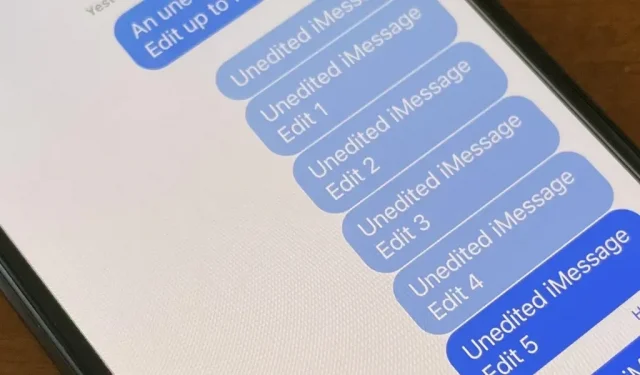
Apple nous permet enfin de corriger les iMessages envoyés et je peux honnêtement dire que cela change la donne. La modification des messages après leur envoi peut éviter les malentendus et vous permettre de corriger les erreurs gênantes avant que l’autre personne ne s’en aperçoive. C’est l’une des nouvelles fonctionnalités les plus intéressantes de l’application Messages, mais il y a quelques choses importantes que vous devez savoir sur son fonctionnement.
Le nouvel outil d’édition est une fonctionnalité précieuse pour corriger les erreurs de correction automatique, corriger les fautes d’orthographe qui peuvent parfois modifier le contexte du texte (comme la saisie d’une heure erronée) et corriger d’autres problèmes qui, autrement, vous obligeraient à envoyer quelques messages supplémentaires. . m’expliquer. Vous avez juste un temps limité pour apporter des modifications, et cela n’empêche personne de voir ce que vous avez écrit auparavant.
Compatibilité
Pour modifier iMessages dans l’application Messages, votre iPhone doit exécuter iOS 16. Il fonctionne également sur iPadOS 16 pour iPad et macOS 13 Ventura pour Mac, qui sont tous deux encore en version bêta. Malheureusement, vous ne pouvez pas modifier les iMessages à partir d’une Apple Watch, mais vous pouvez toujours voir votre historique de modification dans watchOS 9.
Vous pouvez toujours modifier les messages envoyés aux destinataires à l’aide d’une ancienne version du logiciel, mais ils verront chaque modification comme un nouveau message, et non comme un message séparé avec un historique qu’ils pourront développer. Nous en reparlerons plus bas.
Modifier les iMessages sur iPhone
Vous avez 15 minutes pour modifier votre iMessage envoyé si vous souhaitez ajouter, supprimer ou modifier quoi que ce soit. Pendant ces 15 minutes, vous pouvez modifier le message jusqu’à cinq fois. Lorsque vous corrigez le nombre maximum de modifications dans un message particulier ou que le délai expire, le bouton Modifier disparaît.
Pour modifier un iMessage envoyé sur iOS 16, appuyez longuement sur le message pour ouvrir le menu d’actions rapides, puis appuyez sur Modifier. Vous pouvez ensuite saisir vos modifications et cliquer sur le bouton coche pour confirmer.
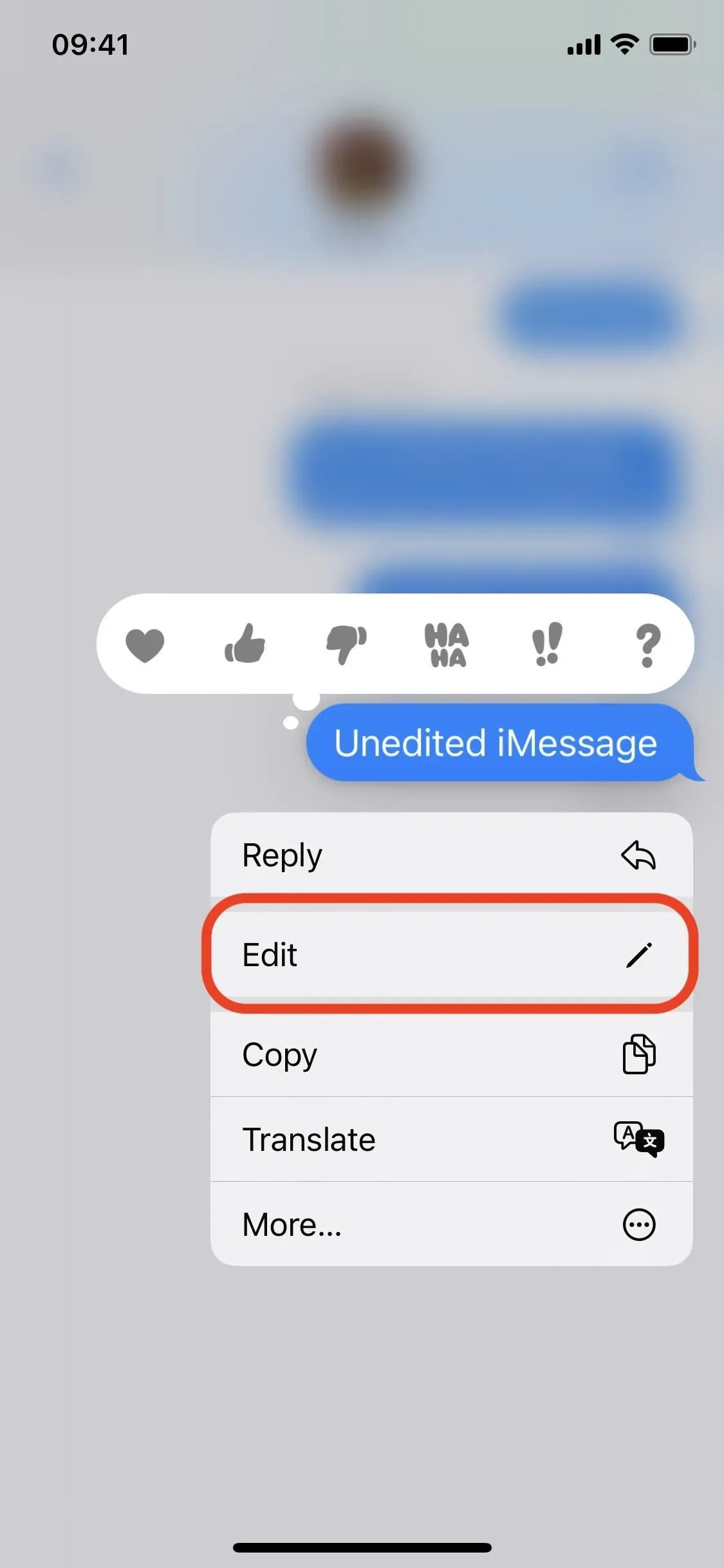
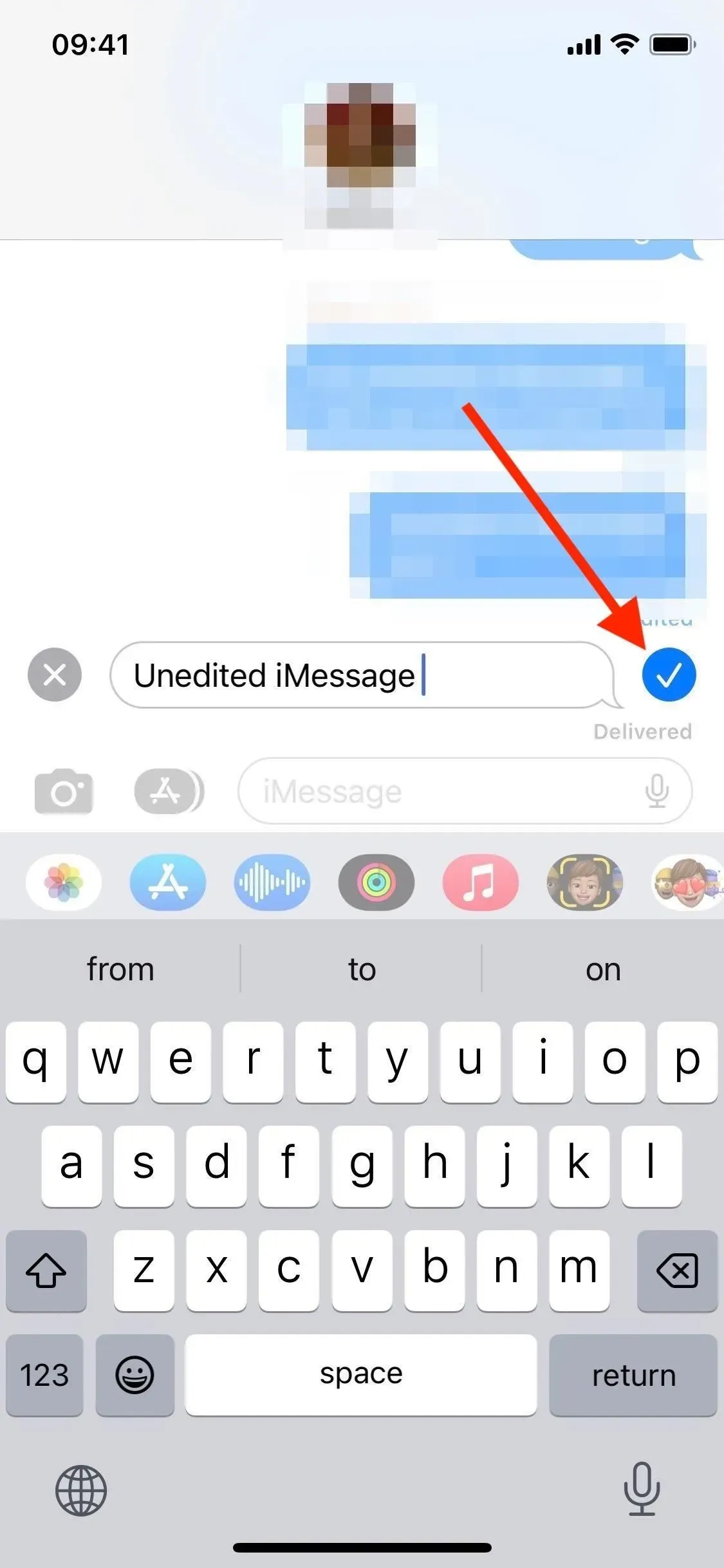
Appuyez et maintenez sur un message pour trouver « Modifier » (à gauche), puis appuyez sur la coche lorsque vous avez terminé l’édition (à droite).
Ce que vos destinataires voient
Un message modifié est marqué « Modifié » pour tous les participants à la conversation. Ainsi, l’expéditeur et le destinataire peuvent le toucher pour ouvrir l’historique des modifications. Cliquer sur « Masquer les modifications » réduit l’histoire en un seul message.
Les destinataires avec des systèmes d’exploitation plus anciens ne verront pas les modifications de la même manière. Au lieu de cela, ils recevront un nouveau texte pour chaque modification, indiquant ce qui a été modifié. À ce stade, vous ne pouvez pas savoir si l’appareil du destinataire prend en charge l’édition d’iMessage, vous ne pouvez donc jamais être sûr de la façon dont il voit les choses.
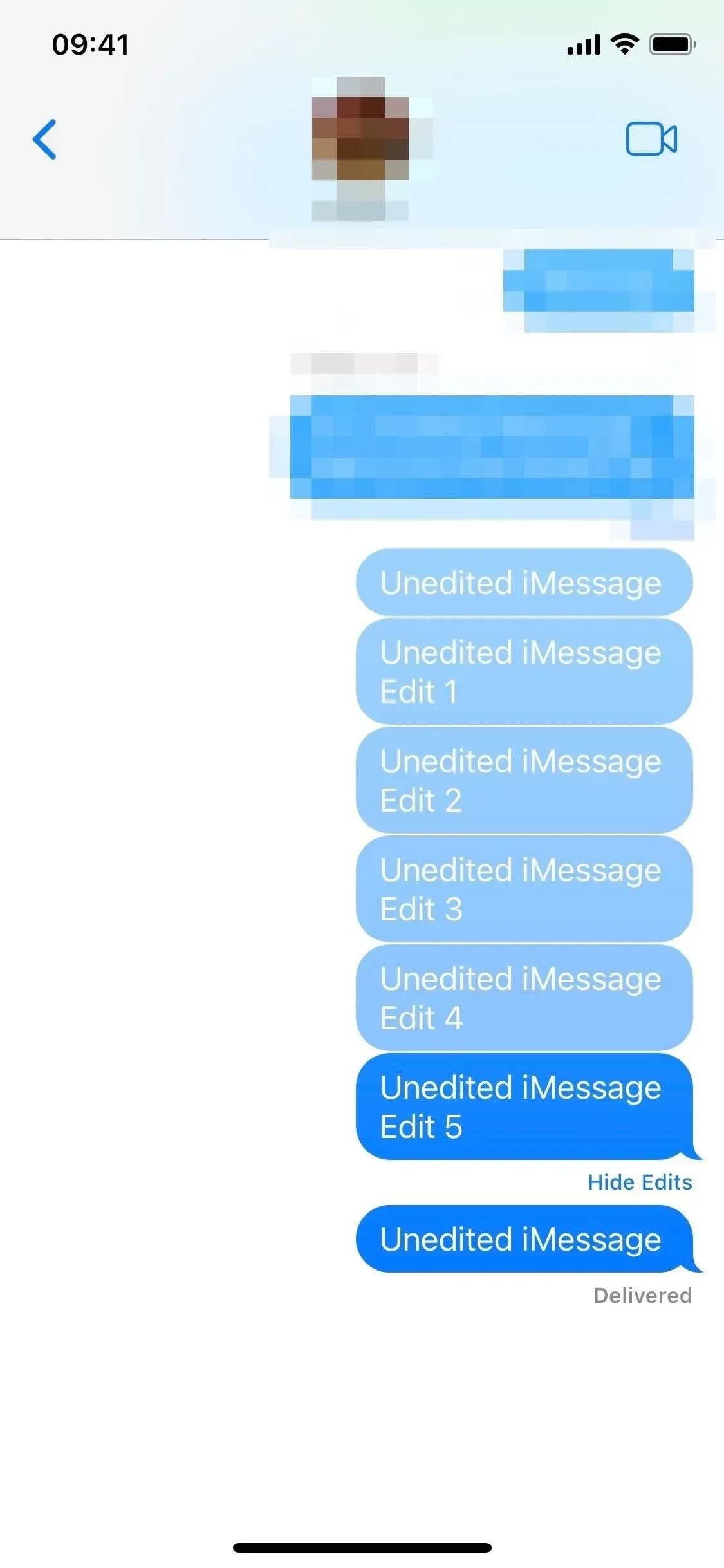
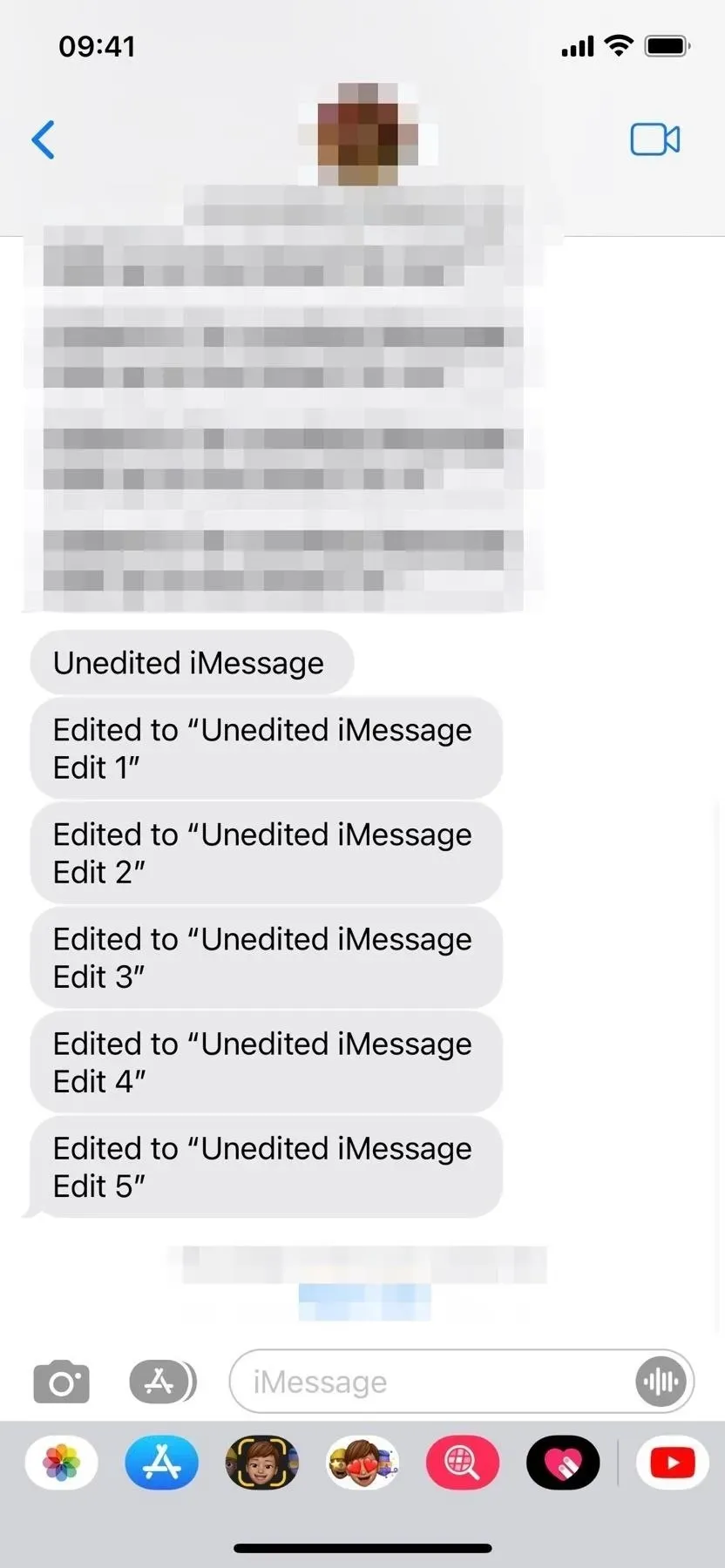
Vous pouvez afficher les modifications dans iOS 16 (à gauche), mais dans iOS 15, chaque modification est affichée sous la forme d’un nouveau message (à droite).
Modification d’iMessages sur macOS
Vous pouvez également modifier des iMessages sur Mac à partir de macOS 13 Ventura (toujours en version bêta). Faites un clic droit (ou Ctrl-clic) sur le message souhaité pour ouvrir le menu, puis cliquez sur Modifier pour modifier le texte. Vous avez 15 minutes pour apporter jusqu’à cinq modifications avant que le bouton Modifier ne disparaisse. Les destinataires avec macOS 12 Monterey et les versions antérieures verront chaque modification sous forme de texte séparé indiquant les modifications apportées.
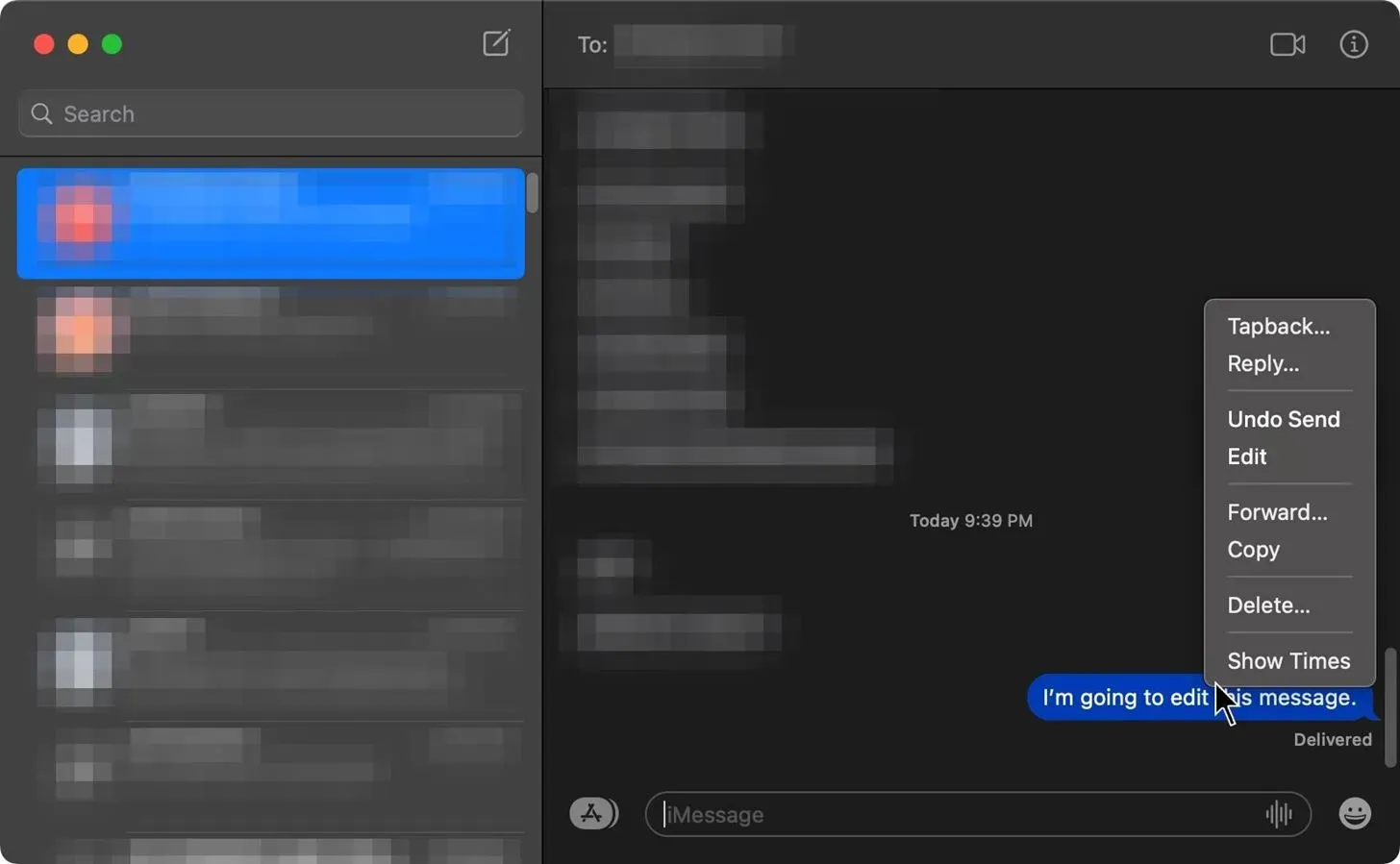
Affichez le menu contextuel du message pour trouver « Modifier » dans macOS Ventura.
Choses dont il faut se rappeler
Pour modifier un iMessage envoyé depuis votre Apple Watch, vous devez retirer votre iPhone, iPad ou Mac dans les 15 minutes suivant son envoi, car watchOS 9 n’a pas d’éditeur iMessage. Cependant, les publications modifiées auront des boutons Modifié et Masquer les modifications pour afficher ou réduire l’historique des modifications.
N’oubliez pas non plus que la fonction d’édition ne fonctionne qu’avec les chats iMessage et ne peut pas être appliquée aux SMS ou MMS. Une fois que vous avez envoyé du texte brut ou du texte multimédia, vous ne pourrez plus modifier son contenu.
Apple a également introduit une autre fonctionnalité dans iOS 16 qui vous permet de renvoyer un iMessage récemment envoyé dans les deux minutes suivant son envoi. De cette façon, vous pouvez tout recommencer sans être limité par le nombre de modifications.
Laisser un commentaire